ATmega32U4下载Bootloader
本文最后更新于:2023年7月16日 晚上
前言
由于购买的ATmega32U4散片均没有Bootloader,导致自己DIY的主板使用该芯片连接电脑时,电脑无法将芯片识别为COM设备,也就无法给芯片烧写程序;所以需要使用编程器先给芯片烧录Bootloader,才能被电脑识别为COM设备,进行后续程序的烧写。
所需工具
- Arduino UNO开发板(A板)
- 杜邦线若干
- 自己DIY的主板(B板)
烧写步骤
给A板烧写ISP程序
- A板使用数据线连接电脑。
- 打开 Arduino 软件。
- 文件 -> 示例 -> 11.ArduinoISP -> ArduinoISP。
- 工具 -> 开发板:”Arduino UNO”,端口选择主板对应的COM号。
- 编译上传,等待烧写成功,A板就会变成一个USBISP编程器。
使用杜邦线将A板和B板连接起来
| AB板接线方式 | ||
|---|---|---|
| A板 | B板 | 备注 |
| D10 | RESET | ICSP接口 |
| D11 | MOSI | |
| D12 | MISO | |
| D13 | SCK | |
| 5V | 5V | |
| GND | GND | |
给B板烧写Bootloader
- 请再次确认AB板接线方式是否正确!
- A板使用数据线连接电脑。
- 以管理员身份运行 Arduino 软件。
- 文件 -> 首选项 -> 显示详细输出 ✔编译 ✔上传,然后点击 好 保存。
- 工具 -> 开发板:”Arduino Leonardo”,端口选择A板对应的COM号。
开发板:”Arduino Leonardo”:
开发板型号根据B板设计进行选择,由于我设计的主板功能和Arduino Leonardo开发板类似,所以选择这个型号进行烧录;如果不是按照 Arduino Leonardo开发板 设计,请选择对应的开发板型号。
- 工具 -> 编程器:”Arduino as ISP”。
- 工具 -> 烧录引导程序。
- 烧录过程可能需要几分钟,请耐心等待,当 Arduino 软件左下角显示 烧录引导程序完成 时,就代表B板已经成功烧录 Arduino Leonardo开发板的Bootloader了。
测试B板Bootloader是否烧写成功
将B板使用数据线连接电脑,进入 设备管理器 -> 端口(COM和LPT) 查看是否显示出主板的COM号。
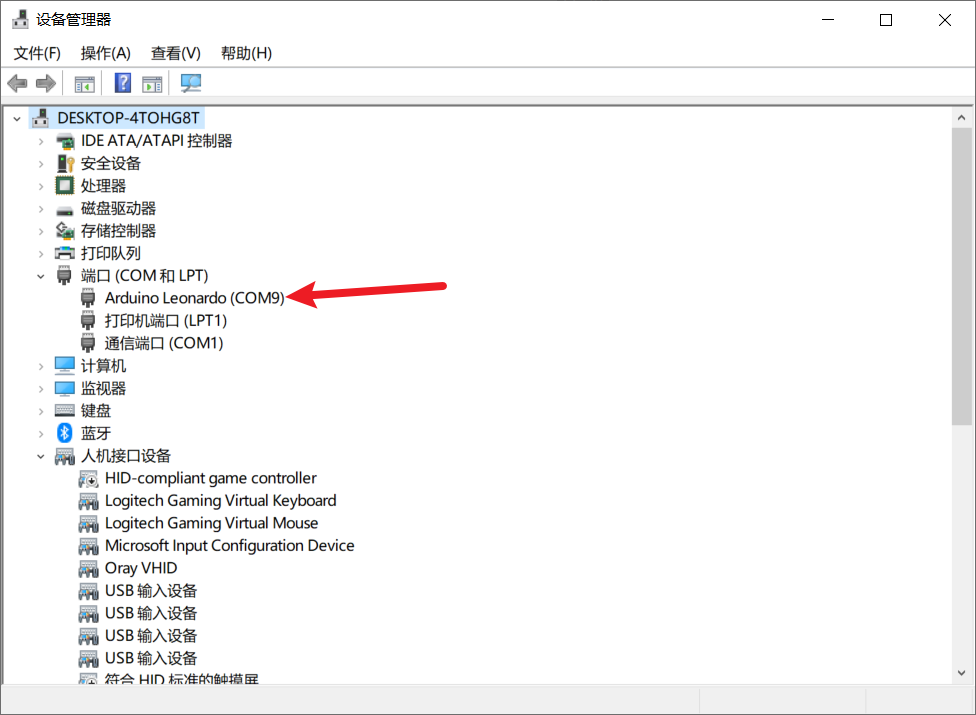
注意事项
B板成功刷写Bootloader后,使用数据线连接电脑时,通过 设备管理器 -> 端口(COM和LPT) 会看到先显示为:Arduino Leonardo Bootloader(COM?) ,过了几秒钟之后,会显示为:Arduino Lenardo(COM?) ;如果要给芯片烧写程序,就需要在 Arduino Leonardo Bootloader(COM?) 阶段时进行烧录,否则当显示为 Arduino Leonardo(COM?) 时是无法烧写程序的。
特别鸣谢
ATmega32U4下载Bootloader
https://dongxunz.github.io/2023/01/13/Arduino/ATmega32U4下载Bootloader/